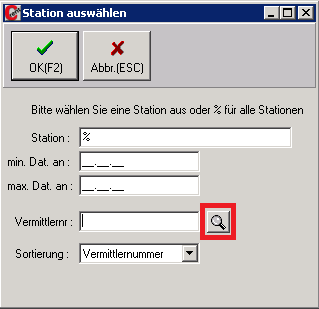Provisionsabrechnung Vermittler
| Zeile 37: | Zeile 37: | ||
Die Optionen, die hierzu genutzt werden können, sind: <br /> | Die Optionen, die hierzu genutzt werden können, sind: <br /> | ||
*'''Station'''<br />Hier können Sie den Provisionslauf auf eine bestimmte Station eingrenzen. Tragen Sie hierfür eine der [[Filialen|im C-Rent hinterlegten Stationen]] ein.<br /> Die Eingabe der Station muss von Prozentzeichen umschlossen sein (z.B. %001% für Station 001). | *'''Station'''<br />Hier können Sie den Provisionslauf auf eine bestimmte Station eingrenzen. Tragen Sie hierfür eine der [[Filialen|im C-Rent hinterlegten Stationen]] ein.<br /> Die Eingabe der Station muss von Prozentzeichen umschlossen sein (z.B. %001% für Station 001). | ||
| − | |||
| − | |||
| − | |||
<br /> | <br /> | ||
| − | *''' | + | *'''min. Dat. an'''<br />Geben Sie hier den Beginn des Zeitraums ein, auf den sich der Provisionslauf beschränken soll, ein (Schreibweise z.B. 01.01.16) |
| − | Geben Sie hier | + | |
<br /> | <br /> | ||
| − | *''' | + | *'''max. Dat. an'''<br />Geben Sie hier das Enddatum des Zeitraums ein, auf den sich der Provisionslauf beschränken soll. |
| − | Hier haben Sie die Möglichkeit, einen bestimmten Vermittler auszuwählen. Falls Ihnen die Vermittlernummer bekannt ist, können Sie diese direkt in das Feld eintragen.<br /> Sie haben aber auch die Möglichkeit, | + | <br /> |
| − | nach einem Vermittler zu suchen. Klicken Sie hierfür auf das Lupensymbol (siehe Abb.).<br /> | + | *'''Vermittlernr'''<br />Hier haben Sie die Möglichkeit, einen bestimmten Vermittler auszuwählen. Falls Ihnen die Vermittlernummer bekannt ist, können Sie diese direkt in das Feld eintragen.<br /> Sie haben aber auch die Möglichkeit,nach einem Vermittler zu suchen. Klicken Sie hierfür auf das Lupensymbol (siehe Abb.).<br /> |
<br /> | <br /> | ||
[[datei:vermittlersuche.png]]<br /> | [[datei:vermittlersuche.png]]<br /> | ||
<br /> | <br /> | ||
Version vom 2. Februar 2016, 10:02 Uhr
Hier soll Ihnen dargelegt werden, wie Sie einem Vermittler eine Provision zukommen lassen.
Inhaltsverzeichnis |
Benötigte Voreinstellungen
Einstellungen Provisionskategorien
Zunächst müssen Provisionskategorien in den Stammdaten angelegt sein (siehe Abb.)
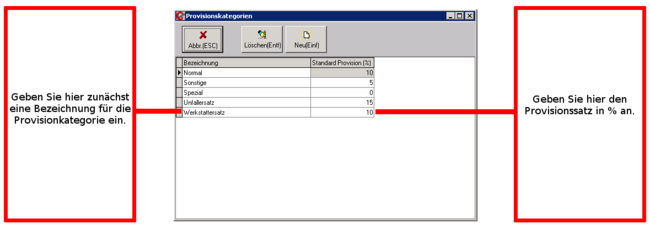
Einstellungen im Tarif
In den Rateneinstellungen muss unter "Kategorie Vermittler" eine Kategorie ausgewählt werden. Hierzu können Sie das Drop Down-Menü nutzen und aus einer unter "Provisionskategorien" angefertigten Liste auswählen.
Einstellungen im Mietvertrag
Im Mietvertrag muss ein Vermittler sowie ein Prozentsatz angegeben sein (siehe Abb.).
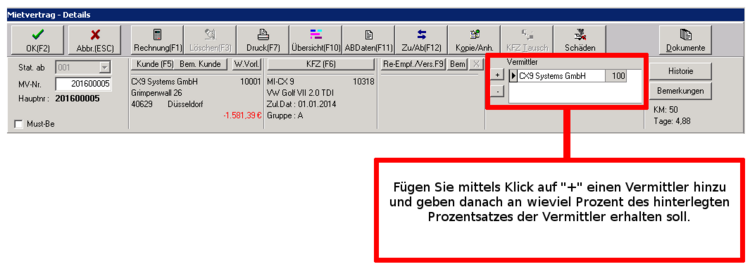
Um diese hinzuzufügen, klicken Sie auf das "+" Symbol. Sie werden daraufhin zur Vermittlersuche geführt.
Wählen Sie hier einen Lieferanten aus. Nachdem Sie dies getan haben, werden Sie wieder zur Vertragsmaske geleitet, wo Sie nun noch durch Abgabe einer Zahl angeben müssen, wie viel Prozent des hinterlegten Provisionssatzes der Vermittler erhalten soll.
Beispiel: Wird hier der Wert 50 angegeben, erhält der Vermittler eine Provision in Höhe von 50 % des der Provisionskategorie zugeordneten Werts (z.B. hat die Provisionskategorie den Prozentwert 10%, also erhält der Vermittler hier die Hälfte von diesen 10%).
Abrechnung
Um nun die Provisionsabrechnung durchzuführen, rechnen Sie zunächst den Vertrag wie gewohnt ab. Um nun die Provision abzurechnen rufen Sie die Maske "Provisionsabrechnung Vermittler" auf.
Diese finden Sie in der Menüzeile unter "Provisionen" ![]() "Provisionsabrechnung Vermittler".
"Provisionsabrechnung Vermittler".
Hier finden Sie schon angefertigte Provisionsläufe aufgelistet vor (sieh Abb.).
Sie haben hier die Möglichkeit, gezielt nach bestimmten Provisionsläufen zu suchen.
Als Suchparameter stehen Ihnen hierbei Vertrags- und VGS-Nr. zur Verfügung.
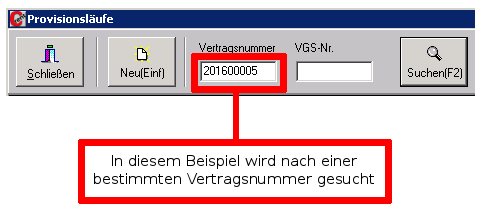
Um einen neuen Provisionslauf zu erstellen, klicken Sie auf den "Neu"-Button oder betätigen die "Einfg"-Taste auf Ihrer Tastatur.
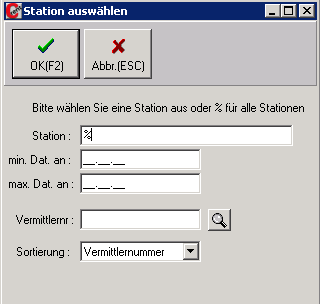
Hier haben Sie nun die Möglichkeit, den zu erstellenden Provisionslauf mittels Angabe von Daten einzugrenzen.
Die Optionen, die hierzu genutzt werden können, sind:
- Station
Hier können Sie den Provisionslauf auf eine bestimmte Station eingrenzen. Tragen Sie hierfür eine der im C-Rent hinterlegten Stationen ein.
Die Eingabe der Station muss von Prozentzeichen umschlossen sein (z.B. %001% für Station 001).
- min. Dat. an
Geben Sie hier den Beginn des Zeitraums ein, auf den sich der Provisionslauf beschränken soll, ein (Schreibweise z.B. 01.01.16)
- max. Dat. an
Geben Sie hier das Enddatum des Zeitraums ein, auf den sich der Provisionslauf beschränken soll.
- Vermittlernr
Hier haben Sie die Möglichkeit, einen bestimmten Vermittler auszuwählen. Falls Ihnen die Vermittlernummer bekannt ist, können Sie diese direkt in das Feld eintragen.
Sie haben aber auch die Möglichkeit,nach einem Vermittler zu suchen. Klicken Sie hierfür auf das Lupensymbol (siehe Abb.).